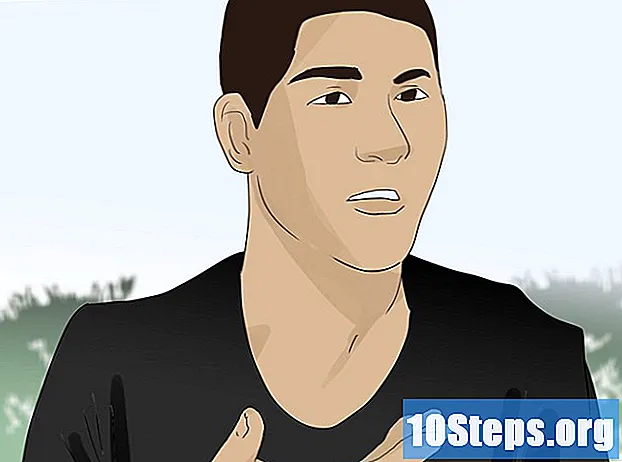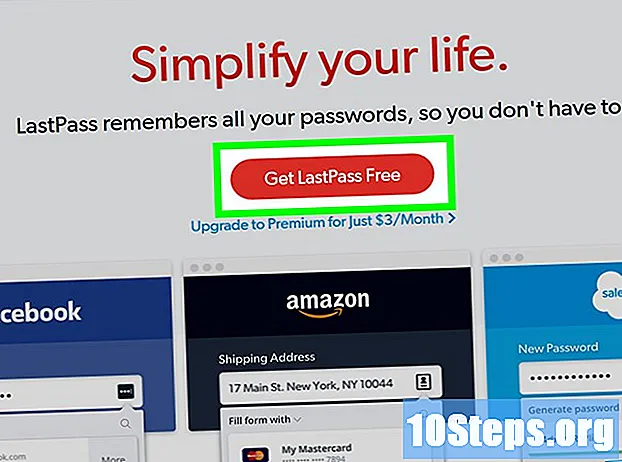Autore:
Florence Bailey
Data Della Creazione:
27 Marzo 2021
Data Di Aggiornamento:
17 Maggio 2024

Contenuto
Leggi questo articolo per scoprire come modificare la password che utilizzi per accedere al tuo account Uber.
Passi
Metodo 1 di 2: utilizzo dell'applicazione
Apri l'app Uber. Per fare ciò, tocca l'icona composta dalla parola Uber all'interno di un quadrato nero.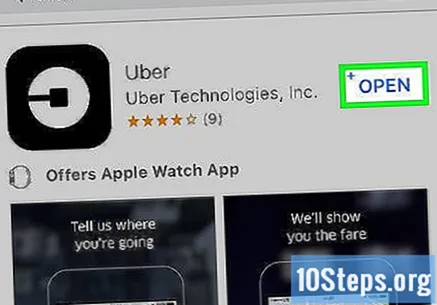
- Dovrai disconnetterti dal tuo account se accedi automaticamente.

Toccare ☰ nell'angolo in alto a sinistra dello schermo. Si aprirà un menu.
Tocca Impostazioni. Troverai questa opzione in fondo al menu.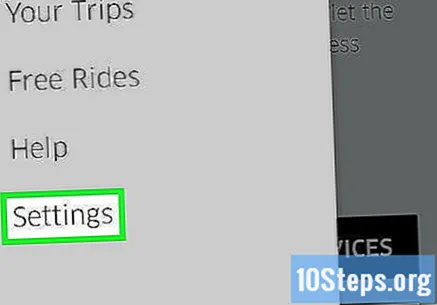
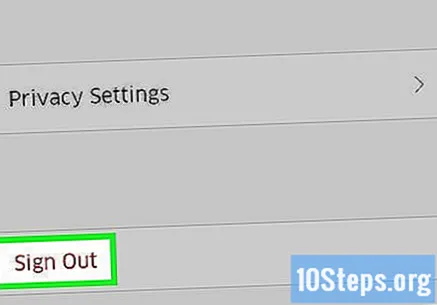
Scorri verso il basso e tocca Esci.- Fatto ciò, verrai indirizzato alla pagina di accesso dell'applicazione.
Inserisci il tuo numero di telefono. Inserisci il numero di telefono associato al tuo account Uber.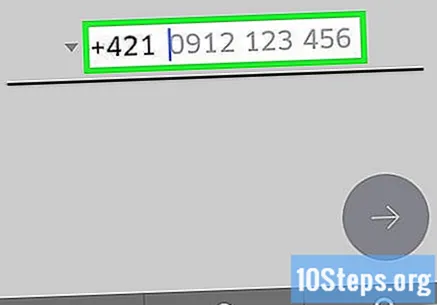
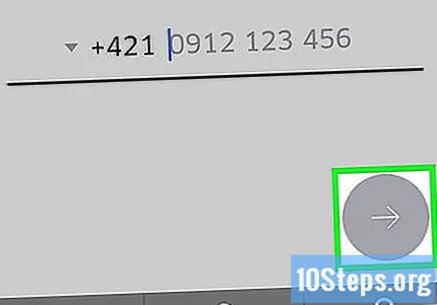
Tocca il pulsante →. Questa opzione si trova al centro dello schermo.
Tocca Ho dimenticato la password. Vedrai questo link sotto il campo "Inserisci la tua password".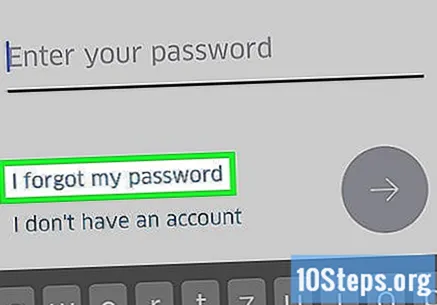
Inserisci il tuo indirizzo email. Inserisci l'indirizzo email che hai usato per creare il tuo account.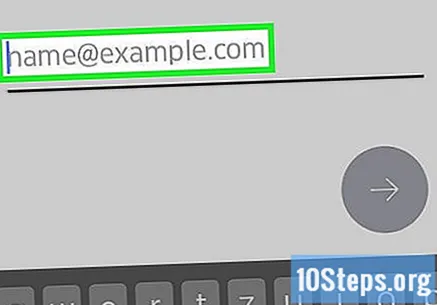
Tocca l'opzione → al centro dello schermo. Fatto ciò, Uber invierà un messaggio alla tua email contenente un link per la reimpostazione della password.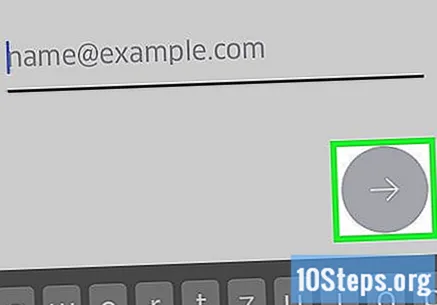
Tocca OK. Fai questo per confermare la ricezione dell'email.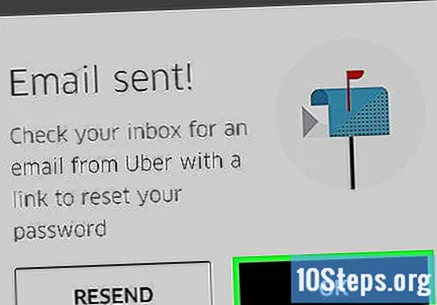
- Se non lo ricevi, tocca Invia di nuovo.
Apri la tua email. Tocca l'app utilizzata per accedere all'email associata al tuo account Uber.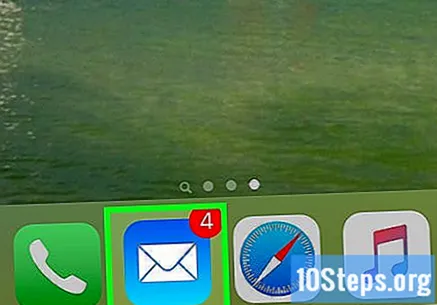
Apri il messaggio inviato da Uber. Il suo oggetto sarà qualcosa come "Link per la reimpostazione della password Uber". Se non riesci a trovare questa email nella tua posta in arrivo, cercala nella cartella "Spam" o "Cestino". Gli utenti di Gmail possono trovarlo nella cartella "Aggiornamenti".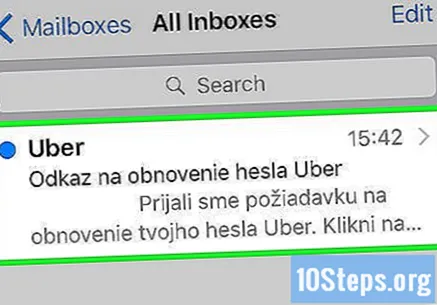
Tocca Reimposta la tua password al centro del messaggio. Fatto ciò, verrai reindirizzato alla schermata di reimpostazione della password sull'app Uber.
- È possibile che ti venga chiesto di consentire al browser del tuo dispositivo di accedere all'applicazione.
Inserisci una nuova password. Deve contenere almeno cinque caratteri.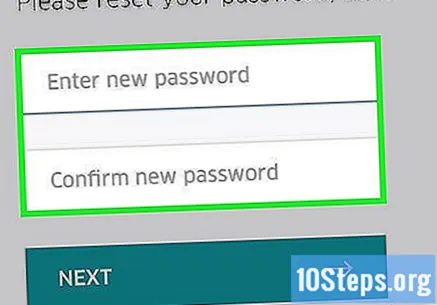
Tocca il pulsante →. Se la password inserita è valida, sarai connesso al tuo account. La tua password è stata cambiata con successo.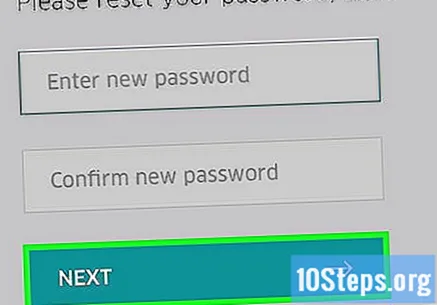
Metodo 2 di 2: utilizzo del sito web
Apri il Sito web di Uber.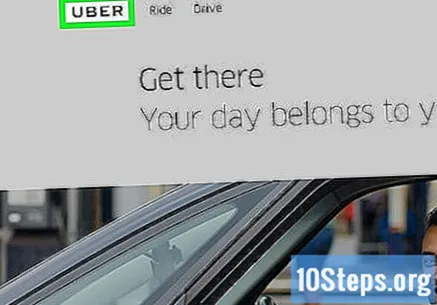
Toccare il pulsante ☰ nell'angolo in alto a sinistra della finestra. Verrà visualizzato un menu.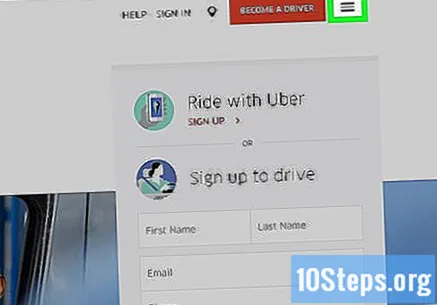
Fare clic su Invio nell'angolo in alto a destra del menu.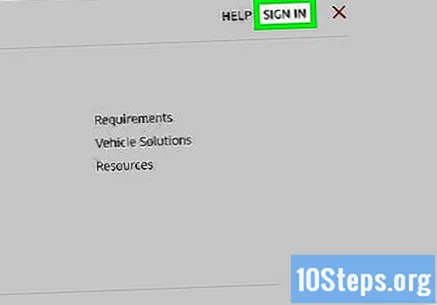
Fare clic su Accedi come utente. Questa opzione si trova sul lato destro della pagina.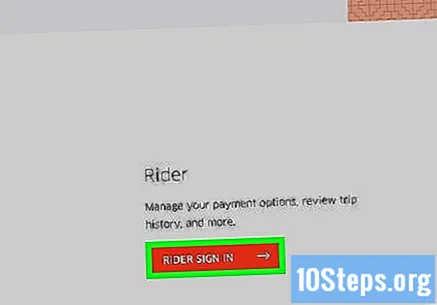
Fai clic su Hai dimenticato la password?. Vedrai questa opzione appena sotto il pulsante Entra.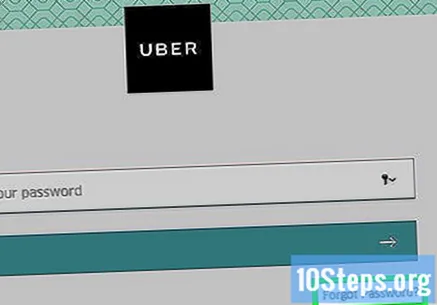
Inserisci il tuo indirizzo email. Inserisci l'indirizzo email che hai utilizzato per creare il tuo account Uber.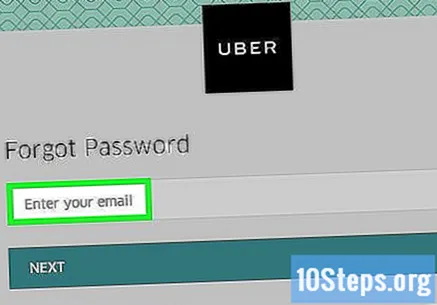
Fare clic su Avanti. Fatto ciò, verrà generato un link per reimpostare la password e inviato all'indirizzo e-mail associato al tuo account.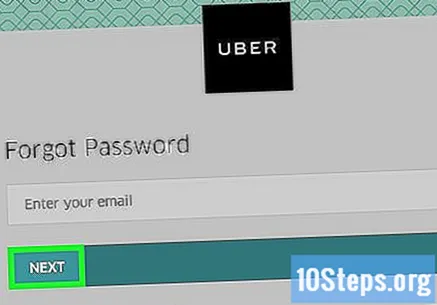
Apri la tua email. Accedi all'email associata al tuo account Uber.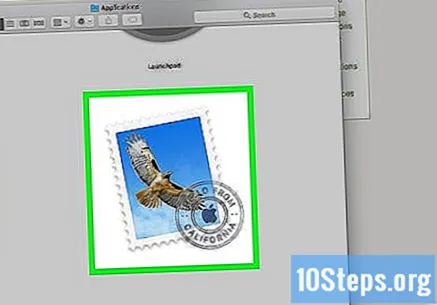
Fare clic sull'e-mail con oggetto "Link per la reimpostazione della password Uber". Se non riesci a trovarlo nella posta in arrivo, cercalo nella cartella "Spam" o "Cestino". Gli utenti di Gmail possono trovarlo nella cartella "Aggiornamenti".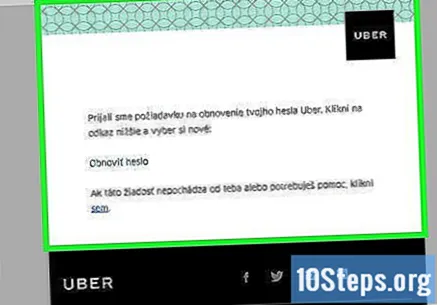
Tocca Reimposta la password. Fatto ciò, verrai indirizzato al modulo di reimpostazione della password.
Inserisci una nuova password. Immettere e confermare una password con almeno cinque caratteri.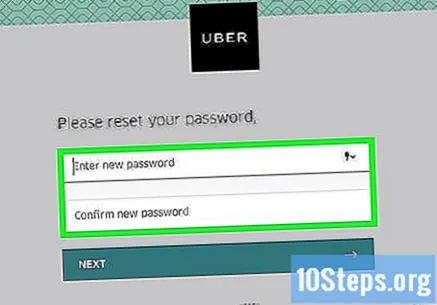
Fare clic su Avanti. Troverai questa opzione sotto il campo della password.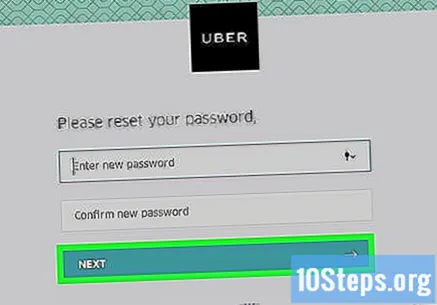
Fare clic su Accedi come utente.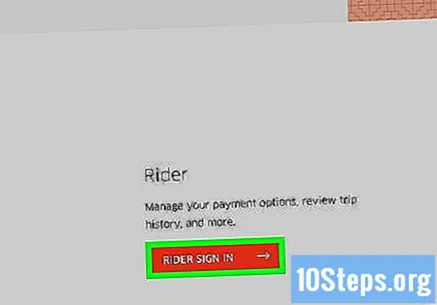
Inserisci il tuo indirizzo email e la password nei rispettivi campi.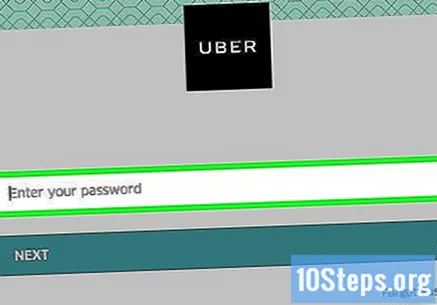
Seleziona la casella accanto a "Non sono un robot".
Fare clic su Accedi. Fatto ciò, sarai connesso al tuo account con la nuova password scelta.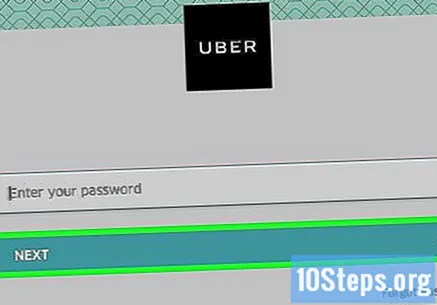
Suggerimenti
- Non è possibile registrare una password che è stata utilizzata in precedenza.
- La modifica della password verrà applicata su tutte le piattaforme che utilizzi. Pertanto, anche se esegui questa procedura sull'applicazione del tuo smartphone, dovrai utilizzare la nuova password per accedere al tuo account tramite il browser di un computer. Ciò può causare malfunzionamenti del servizio fino a quando non ci si disconnette e si reinserisce la nuova password.
Avvertenze
- Assicurati di essere connesso a una rete protetta prima di modificare la password o inserire i dati della carta di credito.